Windows10などのWindowsOSを使っている皆さん、キーボードのキーが正常に動作しているかどうかを確かめる際にどのようなことをしていますか?
メモ帳やWordなどのアプリを使って、アルファベットを1つ1つ入力して確かめていませんか?
私はWindows10を使っており、以前は、購入したてのキーボードの動作確認をする際は、メモ帳やWordなどに1つずつ入力して確かめてはいましたが、ファンクションキーやprintscreenキー周りのキー、insert/deleteキーなどのキーは、わざわざ1つ1つそのキーを使う状況に持って来た上で確認しなければならなかったので、購入したてのときには確認せずにそれらのキーを使う機会が来たらその時についでそれらのキーがに正常に動作するかを確かめるという感じでした。
しかしそのような方法は、手間もかかり面倒なので、私は、この記事を書く過程でそれ以外にもっと短時間で手軽にキー入力の動作確認できるものはないかと色々と調べてみました。
すると、どうやらmacOS使いの方には、そのような面倒くさいことをせずとも「キーボードビューア」という入力されているキーを表示することができるアプリがOS標準で搭載されているため、そのアプリを使ってアルファベットの入力の確認からファンクションキーやprintscreenキー周りのキー、insert/deleteキーなどのすべてのキー入力の確認を行うことが出来るということがわかりました。
そこでWindowsにも同様にそのようなものがないかなと調べてみましたが、WindowsOSには、標準でそのような便利なアプリは付いていませんでした。
しかしながら、更に調べていくと、macOSの「キーボードビューア」のようなキーボードの全てのキーの入力の動作を確認することが出来るサイトの方はありましたので、今回はそのサイトを紹介していきたいと思います。
そのサイトは、「ちょっとしたキーボード故障チェック・テスト」というサイトで日本語のちゃんとしたサイトなので安心だと思います。
Windows使いの方でキーボードのキーの故障チェックや動作チェックにおすすめ「ちょっとしたキーボード故障チェック・テスト」の使い方!
まず、こちらのキーボードの全てのキーの入力の動作を確認することが出来るサイトである「ちょっとしたキーボード故障チェック・テスト」にアクセスします。
そのサイトへアクセスしますと、このような画面が表示されますので、その画面上でどのキーでも良いので動作確認したいキーボードの キーを入力してみてください。
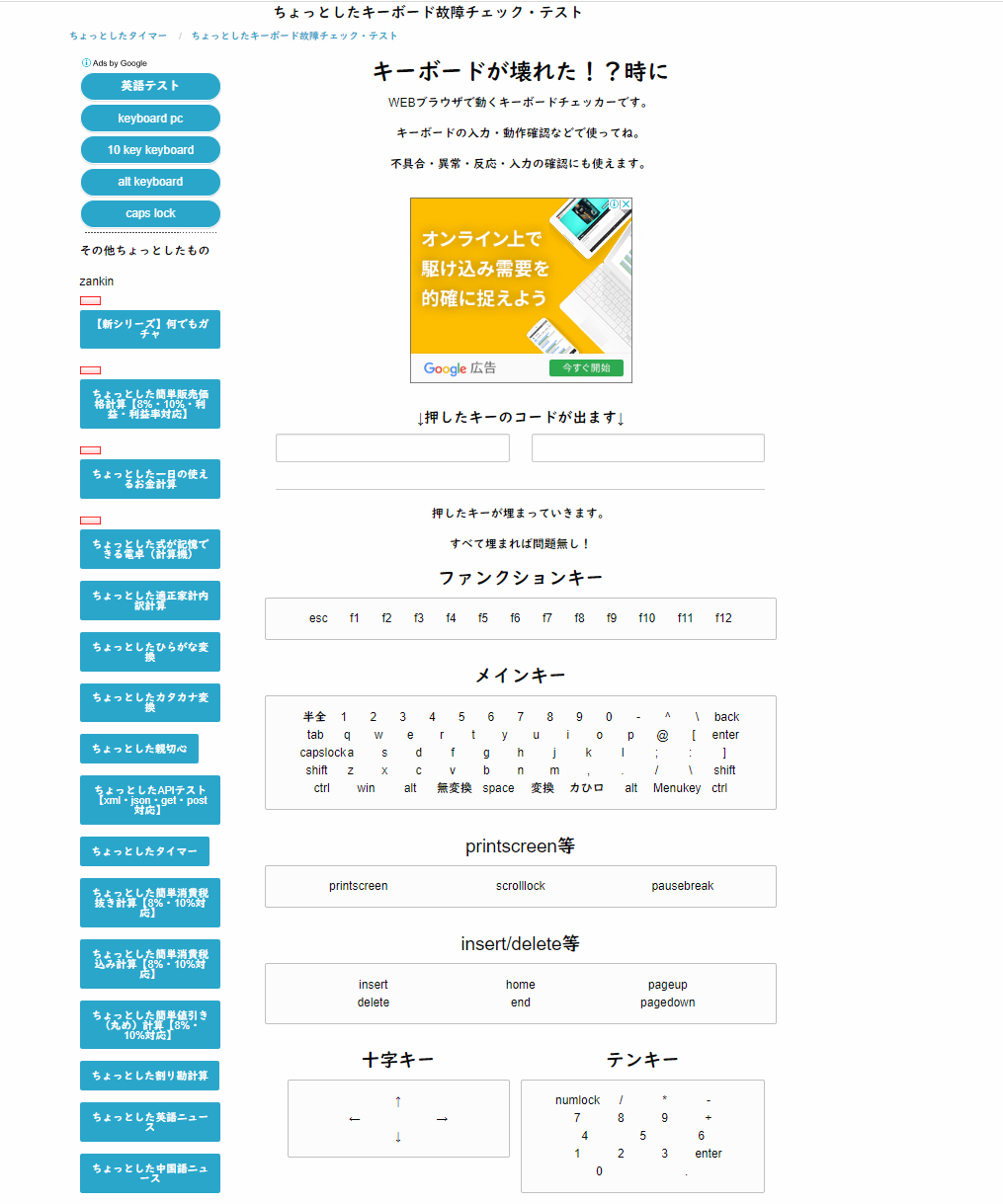
使い方の一例として、私はその画面上でエンターキーを入力してみました。エンターキーを入力しますと、このように入力したキーがどのキーなのかをまずは表示され、更にその下にあるキーボードの図面上の入力したところのキーが赤く表示され埋まります。
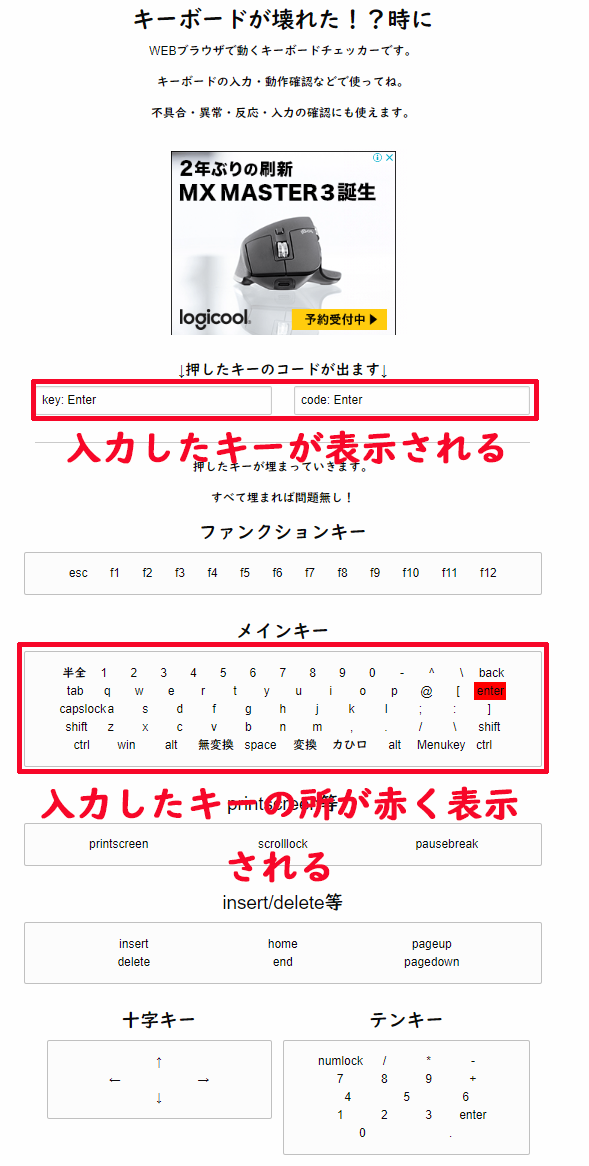
そうなりましたら、今度はそのままの状態で別のキーを入力していきます。 そうしますと、このように先ほど入力したキーの図面上のキーは、そのまま赤く表示された埋まったままで今入力したキーが更に赤く表示され埋まります。そして、上のところには今入力したキーだけが表示されます。
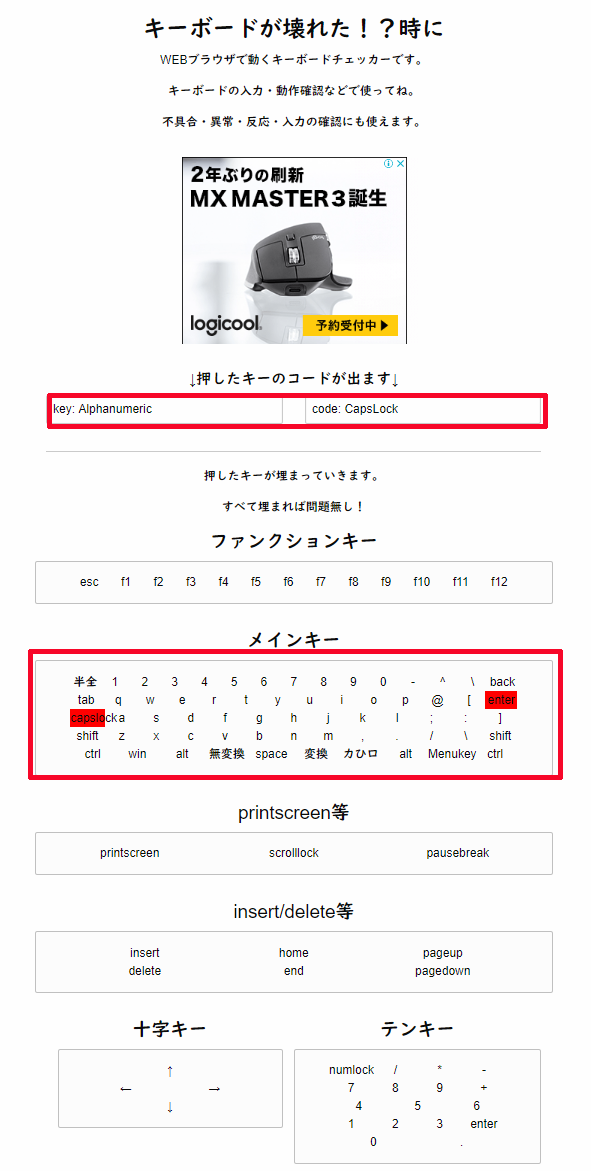
このような感じで、キー入力すればするほど入力したキーが赤く表示され埋まっていきますので、キーの動作確認をしているうちにどのキーの動作確認をしたかを忘れてしまい同じキーを2回押してしまうということはなく、全てのキーの動作確認を短時間で手軽にすることが出来ます。
全てのキーを入力してそれらのキーの全てが正常ですと、このように全てのキーが赤く表示され埋まります。
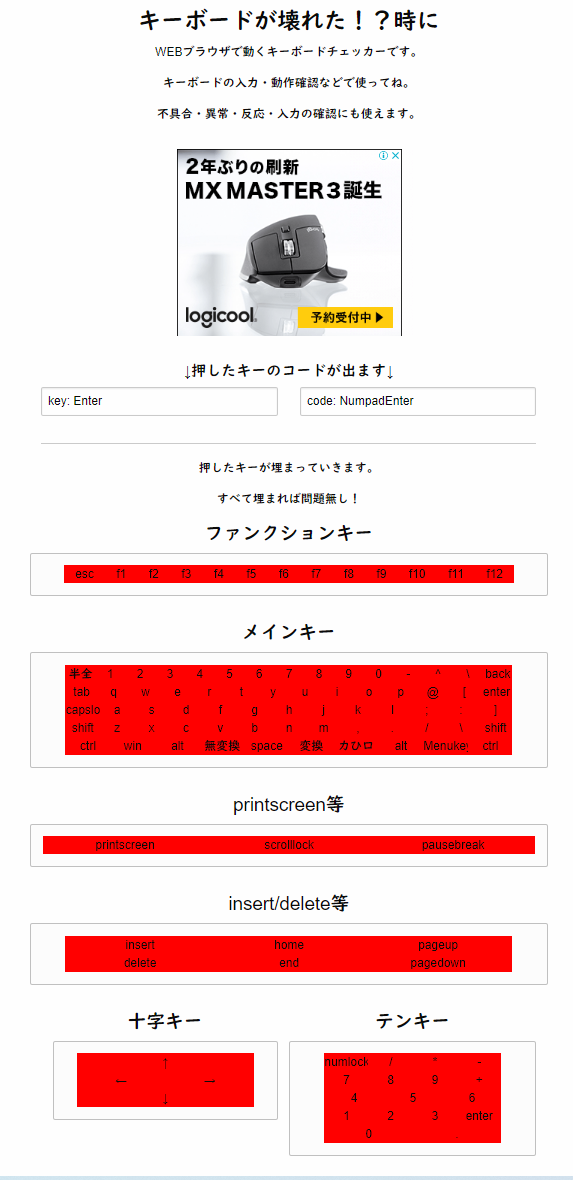
まとめ
このように「ちょっとしたキーボード故障チェック・テスト」というサイトにあるキーボードのキーの動作チェック機能を使いますと、Windows使いの方でも短時間で手軽にキーボードのキーの動作チェックや故障チェックなどをすることが出来ますので、このサイトをブックマークしておきキーボードのキーの動作チェックしたい時にすぐにできるようにしておくのをおすすめします。